Win10利用资源管理器打开这台电脑的快捷方式
发布时间:2015-10-21 来源:查字典编辑
摘要:不成功的方法一如果你先把文件资源管理器在任务栏中取消固定,然后把Win10的这台电脑快捷方式拖动到任务栏固定,虽然可以通过单击这台电脑图标打...
不成功的方法一
如果你先把文件资源管理器在任务栏中取消固定,然后把Win10的这台电脑快捷方式拖动到任务栏固定,虽然可以通过单击这台电脑图标打开计算机,但是任务栏中却会多出一个这台电脑图标或资源管理器图标。如图:
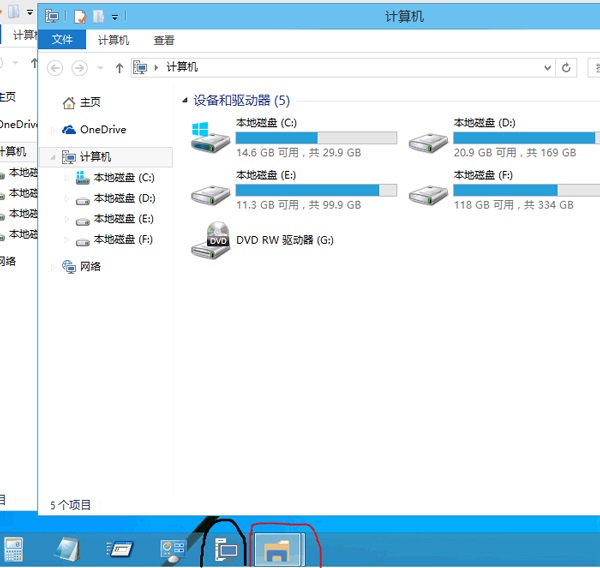
不成功的方法二
如果你先创建一个指向explorer.exe的快捷方式,然后把该快捷方式拖动到任务栏固定,结果和方法一的效果一样,虽然可以打开计算机,但是任务栏中同样却会多出一个资源管理器图标。
成功的解决方法
同样是首先取消固定任务栏中的文件资源管理器,然后把下面提供下载的计算机快捷方式拖动到任务栏中固定即可。这样点击任务栏中的计算机图标后就可以打开计算机(这台电脑),但是任务栏中却不会多出一个资源管理器图标了。如图:
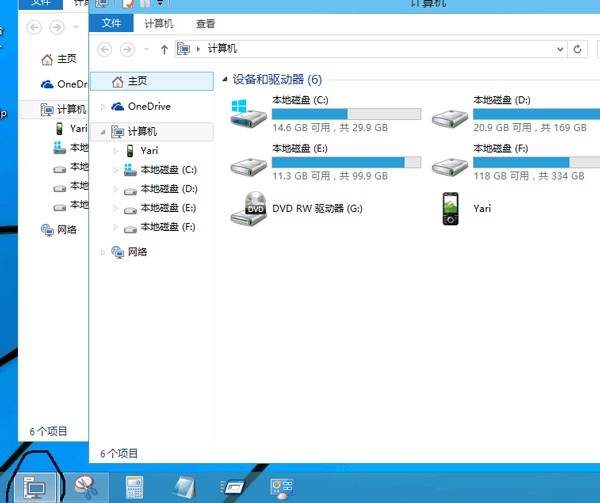
提供下载的计算机快捷方式有两个,第一个不可以自定义打开的目标。第二个默认打开的也是计算机,你是你却可以自定义打开的目标,方法是在该快 捷方式上点击右键,选择属性,然后在打开的属性窗口的快捷方式选项卡中把目标修改为你想要打开的位置即可。


